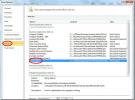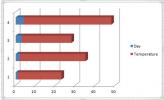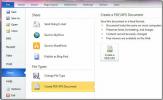Како аутоматски проследити е-пошту у програму Оутлоок 365
Е-порука се лако може проследити са једног налога на други. У ствари, не морате да поседујете рачун на који прослеђујете е-пошту. Ако сте купили нешто на мрежи за члана породице, можете једнако лако проследити потврду у свом е-маилу као и другом вашем рачуну е-поште.
Е-поруке се могу прослеђивати селективно и ручно. Они се такође могу аутоматски проследити и подесити тако да се одређена врста поруке увек прослеђује на одређени налог. Већина, ако не и сви, десктоп клијенти за е-пошту, као и веб-портали за е-пошту омогућују корисницима да прослеђују е-пошту и поставе правила за њихово прослеђивање.
Желите да закажете е-пошту у програму Оутлоок? Пробајте ово.
Прослеђивање е-маила у програму Оутлоок 365
Ручно прослеђујте е-пошту у програму Оутлоок
Да бисте ручно проследили једну е-пошту у програму Оутлоок, следите кораке у наставку.
- Отворите поруку. Ако га двапут кликнете, отвориће се у његовом властитом прозору.
- У горњем десном углу, испод траке, кликните на Дугме за прослеђивање.
- А нови прозор поруке отвара се са садржајем претходне поруке у њој.
- Унесите адресу е-поште на који желите да проследите е-пошту и кликните на Пошаљи.
Напомена: Пре него што је пошаљете, можете да је измените у новом прозору поруке.

Аутоматско просљеђивање е-поште у програму Оутлоок
Да бисте аутоматски проследили е-пошту одређеног пошиљаоца на другу адресу е-поште, морате да поставите правила у програму Оутлоок.
- Отворите адресу е-поште за коју желите да поставите правило прослеђивања. Кликните на дугме више опција (три тачке) у горњем десном углу и изаберите Правила> Креирајте правила.
- Ако немате адресу е-поште од пошиљаоца, изаберите било коју адресу е-поште, кликните на дугме више опција (три тачке) у горњем десном углу главног прозора програма Оутлоок. Изаберите Правила> Креирај правила.
- Кликните на Напредне опције на новом прозору који се отвори.
- На листи услова омогућите „Од [пошиљаоца е-поште]“ опција.
- Идите до поља испод и кликните на пошиљаоца. Уредите пошиљатеља, тј. унесите нову или другу адресу е-поште. Учините то ако немате е-пошту од пошиљаоца са којег желите да прослеђујете поруке. Кликните на дугме Даље.
- У следећем прозору омогућите „Проследите га људима или јавној групи“ опција.
- У пољу испод скупа правила, кликните „Људи или јавна група“ и унесите адресу е-поште на коју желите да проследите поруку.
- Унесите пошаљите е-пошту у поље Заи кликните на дугме У реду. Не морате да одаберете адресу е-поште из свог адресара.
- Кликните на дугме Даље, и проверите да ли желите да измените правила за прослеђивање, тј. унесите изузетке. Ако не, кликните Финисх биће постављено аутоматско прослеђивање.

Закључак
Прослеђене поруке ће имати адресу е-поште са које су првобитно дошли. Ако желите да уклоните адресу е-поште, морат ћете прво да измените поруку и због тога правила неће радити. Морате да користите ручно прослеђивање.
Ако прослеђујете поруке е-поште са радног рачуна, проверите да не кршите ниједна правила на радном месту или не делите приватне податке када то учините.
претраживање
Рецент Постс
Додатак за Оффице Екцел 2010 Солвер
Солвер је додатак за Мицрософт Екцел који се користи за оптимизациј...
Графикони и графикони Оффице Оффице Екцел 2010
Графикони и графикони су одличан начин представљања ваших података....
Претвори Ворд, Екцел, ПоверПоинт у ПДФ
Неке су нове узбудљиве промене у програму Оффице 2010 и заједница и...